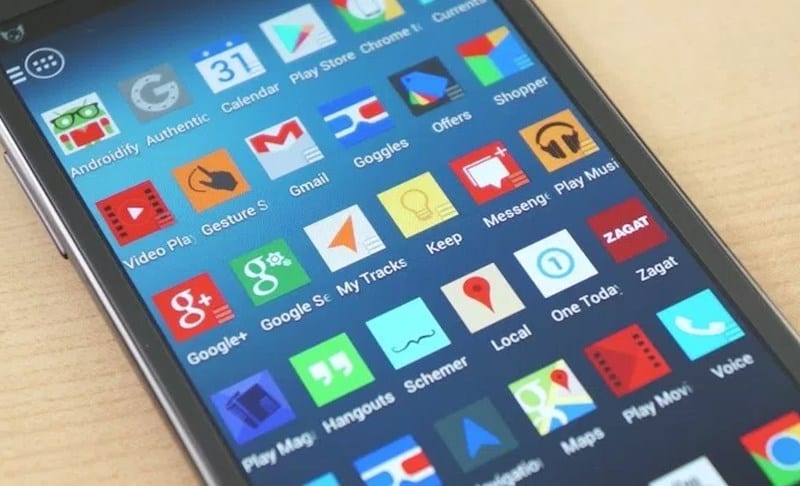如果您不喜歡更新,如何降級 Android 應用程序
所有 Android 應用程序都會獲得更新,有些可能會很快收到更新,有些可能會非常罕見地獲得更新。 這些更新可以構成新的獨特更改,或者只是修改您之前安裝在設備上的現有應用程序。 看一眼 如何降級 Android 設備上的任何應用程序 .
有時用戶可能會遇到問題,因為他們發現應用程序無法正常運行,或者升級後發現一些錯誤,這並非不可能,而開發人員不確定應用程序在每台設備上的相同工作方式。 現在,如果您升級您的應用程序,然後在再次使用它們後發現它們無法正常工作並且內部出現一些錯誤,您在應用程序中遇到的任何負面影響,那麼您可能想要刪除該應用程序或同時使用兩者。
但是有些事情你們可能不會想到,比如降級應用程序,因為在 Android 中沒有針對相同操作的直接選項。 但除此之外,您可以通過某種方式做到這一點,並且在本文中,該方法得到了很好的描述。 隨著時間的推移,我也發現我不喜歡新 UI 或應用程序開發人員添加的附加組件,所以我降級到這些應用程序。 這也是我搜索它並找到下一個方法的唯一原因。 只需閱讀文章以獲取有關此方法的更多信息。
如果您不喜歡更新,如何降級 Android 應用程序
對於系統應用程序,降級的唯一選擇是通過從應用程序偏好設置中卸載應用程序更新來更新應用程序版本。 對於第三方應用程序,您可以按照以下流程進行操作。
如果您不喜歡更新,則降級 Android 應用程序的步驟:
1.首先,打開你的Android設備的設置,然後從選項中關閉該功能 自動更新 對於已安裝的應用程序。 接下來,您還應該檢查是否啟用了從未知來源安裝應用程序的選項,因為之後您將需要此功能。
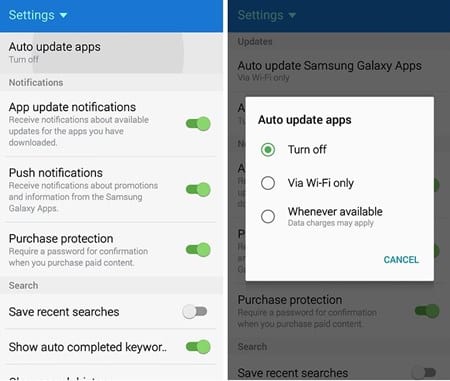
2. 現在在您的 Android 設備上檢查您要降級的應用程序的較低版本,然後從 網絡 . 您可以輕鬆找到您想在設備上實際運行的特定版本的應用程序。 之後卸載安裝在您設備上的此應用程序。
3. 現在轉到文件管理器中的文件夾,您已在其中下載了所需相同應用程序的所需版本(降級版本)。 現在點擊 .apk 文件 此應用程序必須開始在您的設備上安裝。
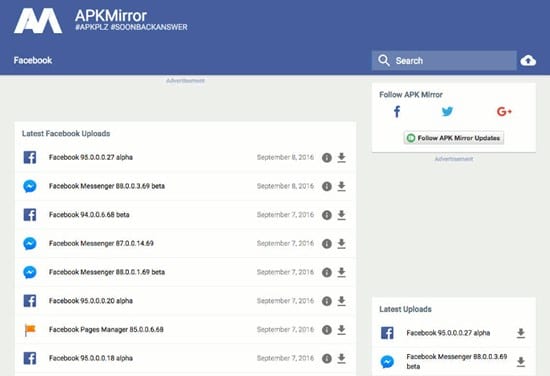
4. 成功安裝應用程序並接受所有權限後,您現在可以從您在 Android 設備的 Dock 中看到的圖標打開相同的應用程序。 這很簡單,因為你已經習慣了!
5.您要啟動的應用程序不是更新版本,而是降級到應用程序以前版本的所需版本。 請記住,您不應在設備上啟用自動更新應用程序功能,因為這將再次更新您不想執行的應用程序。
這是您可以輕鬆降級Android設備上任何更新的應用程序的簡單方法,儘管此方法不能通過選項或Android設置直接適用,但仍然非常困難。 只需全面了解該方法,然後在您的設備上嘗試,您就可以輕鬆擺脫升級應用程序時遇到的問題,因為它會卸載這些更新並將應用程序回滾到以前的版本。 希望您喜歡該指南,也與其他人分享。 如果您對此有任何疑問,請在下方留言,因為 techviral 團隊將隨時為您解決問題。